谷歌浏览器页面简洁,使用简单,很受人们的喜欢,一些用户在win10系统上安装谷歌浏览器,安装之后,点击谷歌浏览器下载预览网页,发现一直打不开,尝试多次还是一样,怎么办?打不开有各种各样的原因,如果你的问题和我一样,不妨参考教程来解决。
#5923复制#
具体方法如下:
1、打开谷歌浏览器,输入关键字搜索,发现都不能打开网页。
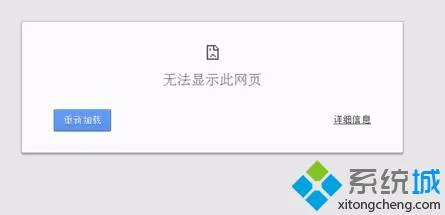
2、这是搜索的引擎设置不对,点击”三字”按钮。

3、选择设置打开设置页面。
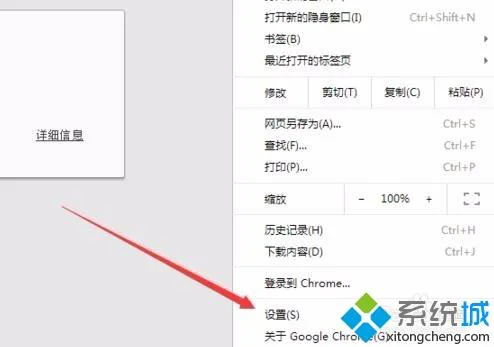
4、点击最下面的显示高级设置。
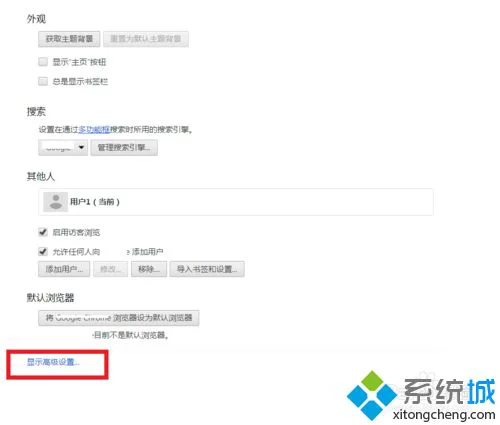
5、然后点击重置设置按钮。
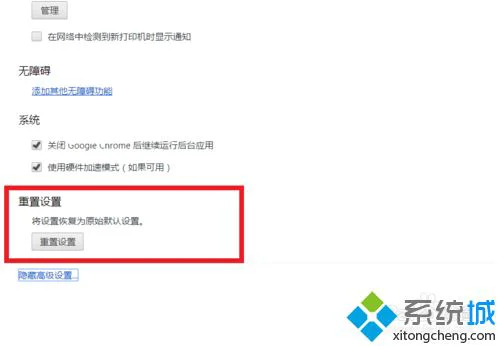
6、然后关闭浏览器后再重新打开,这样就能成功打开网页了。
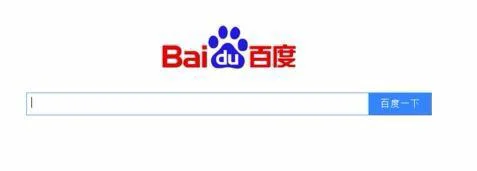
关于win10谷歌浏览器不能打开网页的问题,小编给大家讲解到这里,再次打开浏览器就一切正常了。
